Metin oluşturma, düzenleme, okuma konusunda kullanıcıların uzun yıllardır en büyük yardımcısı olan Microsoft Word programını daha verimli kullanmak isteyenler için akıllarından not almaları 112 kısayolu listeledik.
Microsoft Office programları arasında neredeyse tüm kullanıcılar tarafından sevilen ve en çok kullanılan programlardan biri olan Word, 1980li yılların sonundan beri hayatımızda. Microsoft,Word programının her yeni sürümünde kullanıcılara yeni ve hayatı kolaylaştıran pek çok özellik sunuyor.
Tüm bu özelliklerin yanı sıra neredeyse her Microsoft Word sürümünde kullanabileceğiniz pek çok kullanışlı kısayol var. Bu kısayollar sayesinde uzun uğraşlar sonucu yaptığınız işlemleri uygulamak için birkaç tuşa basmanız yeterli olacak. Microsoft Word programını en verimli şekilde kullanmak isteyenlerin mutlaka bilmesi gereken 112 kısayolu listeledik.
Word kısayolları:
- Genel kullanım kısayolları
- Belgede hareket kısayolları
- Metin seçme kısayolları
- Metin düzenleme kısayolları
- Karakter biçimlendirme kısayolları
- Paragraf biçimlendirme kısayolları
- Simge ekleme kısayolları
- Anahat düzenleme kısayolları
- Tablo kısayolları
Genel kullanım kısayolları:
- Ctrl + N: Yeni belge oluşturma
- Ctrl + O: Mevcut belge açma
- Ctrl + S: Açık olan belgeyi kaydetme
- F12: Açık olan belgeyi farklı kaydetme
- Ctrl + W: Belge kapatma
- Ctrl + Z: Son işlemi geri alma
- Ctrl + Y: Son işlemi yeniden yapma
- Alt + Ctrl + S: Açık olan pencereyi bölme
- Ctrl + Alt + V: Yazdırma görünümü açma
- Ctrl + Alt + O: Anahtar görünümü açma
- Ctrl + Alt + N: Taslak görünümü açma
- Ctrl + F2: Baskı önizleme görüntüleme
- F1: Yardım ekranı açma
- Alt + Q: Bana ne istediğini söyle kutusunu açma
- F1: Yardım ekranını açma
- Ctrl + F: Belge içinde kelime arama kutusunu açma
- F7: Yazım bilgisi denetim ekranını açma
- Shift + F7: Eşanlamlılar sözlüğünü açma
Genel kullanım kısayolları, tüm Microsoft Word kullanıcılarının bilmesi gerekenkısayollardır. Oluşturduğunuz metin ister uzun ister kısa olsun, buradaki kısayollar işinizi oldukça kolaylaştıracaktır. Bazı kısayollar kullanmaya başladıktan bir süre sonra reflekse dönüşecektir.
Belgede hareket kısayolları:
- Sol / Sağ Ok: İmleci hareket ettirme
- Ctrl + Sol / Sağ Ok: İmleci kelime üzerinden taşıma
- Yukarı / Aşağı Ok: İmleci satırlar arası hareket ettirme
- Ctrl + Yukarı / Aşağı Ok: İmleci paragraflar arası hareket ettirme
- End: İmleci satırın sonuna taşıma
- Ctrl + End: İmleci belgenin sonuna taşıma
- Home: İmleci satırın başına taşıma
- Ctrl + Home: İmleci belgenin başına taşıma
- Page Up / Page Down: Birden fazla sayfa arasında geçiş yapma
- Ctrl + Page Up / Page Down: Arama sonrası önceki ya da sonraki kelimeyi bulma
- Alt + Ctrl + Page Up / Page Down: İmleci açık pencerenin sonuna ya da başına taşıma
- F5: Bul kutusunu açma
- Shift + F5: İmleci son düzenlenen noktaya taşıma
Belgede hareket kısayolları arasında gördüğünüz kelimelerden bazıları klavyenizdekısaltılmış olarak yazıyor olabilir. Aynı şekilde bazı kısayollarda gördüğünüz tuşların işlevlerini yerine getirmeleri için önce Fn tuşuna basmanız ve basılı tutmanız gerekebilir.
Metin seçme kısayolları:
- Shift + Sol / Sağ Ok: Seçiminizi bir karakter sola ya da sağa genişletme
- Ctrl + Shift + Sol / Sağ Ok: Seçiminizi bir kelime sola ya da sağa genişletme
- Shift + Yukarı / Aşağı Ok: Seçiminizi bir satır yukarı ya da aşağı genişletme
- Ctrl + Shift + Yukarı / Aşağı Ok: Seçiminizi bir paragrafın başına ya da sonuna genişletme
- Shift + End: Seçiminizi satırın sonuna genişletme
- Shift + Home: Seçiminizi satırın başına genişletme
- Ctrl + Shift + Home / End: Seçiminizi belgenin başına ya da sonuna genişletme
- Tab + Page Up / Page Down: Seçiminizi bir ekran aşağı ya da yukarı genişletme
- Ctrl + A: Belgenin tümünü seçme
- F8: Seçiminizi genişletme
- Ctrl + Shift + F8: Seçiminizi sütunlar arası genişletme
Metin seçme kısayolları, özellikle elinize gelen hazır metinleri düzenlemek için kullanabileceğiniz hayat kurtaran kısayollardandır. Var olan bir metindeki yazıları farklı bir metne kopyalamak gibi işlemler için mutlaka bu kısayolları bilmeniz gerekiyor.
Metin düzenleme kısayolları:
- Backspace: İmlecin solundaki karakteri silme
- Ctrl + Backspace: İmlecin solundaki kelimeyi silme
- Delete: İmlecin sağındaki karakteri silme
- Ctrl + Delete: İmlecin sağındaki kelimeyi silme
- Ctrl + C: Seçili nesneleri panoya kopyalama
- Ctrl + X: Seçili nesneleri panoya kopyalama ve silme
- Ctrl + V: Panoya kopyalanan nesneleri yapıştırma
- Ctrl + F3: Spike özelliğini açma
- Ctrl + Tab + F3: Spike nesnelerini yapıştırma
- Alt + Tab + R: Üstbilgiyi ya da altbilgiyi kopyalama
Metin düzenleme kısayolları arasında en dikkat çeken Spike özelliğini açan kısayollardır. Spike, Word tarafından kullanıcılara sunulan gelişmiş bir pano özelliğidir. Spike özelliğini açtıktan sonra metinde yaptığınız değişiklikler Spikea kaydedilir, dilerseniz bu kayıtları yukarıdaki kısayolu kullanarak metne yapıştırabilirsiniz.
Karakter biçimlendirme kısayolları:
- Ctrl + B: Seçili karakterleri kalınlaştırma
- Ctrl + I: Seçili karakterleri italikleştirme
- Ctrl + U: Seçili karakterlerin altını çizme
- Ctrl + Shift + W: Altı çizili cümlede boşluk oluşturma
- Ctrl + Shift + D: Seçili karakterlerin altına çift çizgi çizme
- Ctrl + D: Yazı Tipi seçim ekranını açma
- Ctrl + Shift + < veya >: Yazı tipi boyutunu önceden ayarlanmış boyutta büyütme ya da küçültme
- Ctrl + [ veya ]: Yazı tipi boyutunu birer birer büyütme ya da küçültme
- Ctrl + =: Alt simge biçimlendirmesi
- Ctrl + Shift + Artı: Üst simge biçimlendirmesi
- Shift + F3: Seçili karakterleri büyük ya da küçük harfe dönüştürme
- Ctrl + Shift + A: Tüm seçili karakterleri büyük harfe dönüştürme
- Ctrl + Shift + K: Tüm seçili karakterleri küçük harfe dönüştürme
- Ctrl + Shift + C: Seçili karakterin biçimini kopyalama
- Ctrl + Shift + V: Kopyalanan biçimlendirmeyi seçili karakterlere yapıştırma
- Ctrl + Boşluk: Tüm biçimlendirmeleri kaldırma
Karakter biçimlendirme kısayolları, zaten zor olan karakter biçimlendirme işlemleri sırasında işinizi son derece kolaylaştıracaktır. Tüm Microsoft Word sürümlerinde geçerli olan bu kısayollar, aynı zamanda Word Online ve Google Documents gibi farklı metin düzenleme uygulamalarında da kullanılabilir.
Paragraf biçimlendirme kısayolları:
- Ctrl + M: Paragraf girintisini artırma
- Ctrl + Shift + M: Paragraf girintisini azaltma
- Ctrl + T: Asılı girintiyi artırma
- Ctrl + Shift + T: Asılı girintiyi azaltma
- Ctrl + E: Paragrafı ortalama
- Ctrl + L: Paragrafı sola hizalama
- Ctrl + R: Paragrafı sağa hizalama
- Ctrl + J: Paragrafı iki yana yaslama
- Ctrl + 1: Satırlar arası tek aralık bırakma
- Ctrl + 2: Satırlar arası çift aralık bırakma
- Ctrl + 5: Satırlar arası 1,5 aralık bırakma
- Ctrl + 0: Paragraftan önceki satır aralığını kaldırma
- Ctrl + Shift + S: Stil ekranını açma
- Ctrl + Shift + N: Standart paragraf stilini uygulama
- Alt + Ctrl + 1: Başlık 1 stilini uygulama
- Alt + Ctrl + 2: Başlık 2 stilini uygulama
- Alt + Ctrl + 3: Başlık 3 stilini uygulama
- Ctrl + Shift + L: Liste stilini uygulama
- Ctrl + Q: Tüm paragraf biçimlendirmelerini kaldırma
Paragraf biçimlendirme kısayolları, oluşturduğunuz metnin düzenli bir biçimde görünmesi için mutlaka bilmeniz gereken kısayollardır. Düzenli paragraflar özellikle tez, özgeçmiş, yazılı sunum gibi metin üzerinden incelenen belgeler için son derece önemlidir.
Simge ekleme kısayolları:
- Shift + Enter: İmleci satır sonuna taşıma
- Ctrl + Enter: İmleci yeni sayfa başına taşıma
- Ctrl + Shift + Enter: İmleci sütun sonuna taşıma
- Ctrl + kısa çizgi (-): İsteğe bağlı kısa çizgi ekleme
- Alt + Ctrl + kısa çizgi (-): İsteğe bağlı uzun çizgi ekleme
- Ctrl + Shift + kısa çizgi (-): Ayrılmaz kısa çizgi ekleme
- Ctrl + Shift + Boşluk: Aralıksız boşluk ekleme
- Alt + Ctrl + C: Telif hakkı simgesi ekleme
- Alt + Ctrl + R: Kayıtlı ticari marka simgesi ekleme
- Alt + Ctrl + T: Ticari marka simgesi ekleme
Simge ekleme kısayolları, özellikle resmi metinler için sıkça kullanılan simgelere kolayca ulaşmak ve zamandan tasarruf etmek için idealdir. Kısa çizgi kullanımlarının bazıları Türkçe için uygun olmayabilir ama özel metinler ya da yabancı dilde yazılan metinlerde son derece işe yarar kısayollardır.
Anahat düzenleme kısayolları:
- Alt + Shift + Sol / Sağ Ok: Paragraf biçim önizlemeleri
- Ctrl + Shift + N: Anahattı standart biçime indirgeme
- Alt + Shift + Yukarı / Aşağı Ok: Satır ekleme noktasını düzenleme
- Alt + Shift + Artı ya da Eksi: Başlık altındaki metni genişletme ya da daraltma
- Alt + Shift + A: Tüm metni ya da başlıkları genişletme ya da daraltma
- Alt + Shift + L: İlk satırı gösterme
- Alt + Shift + 1: Başlık 1 stili uygulanmış başlıkları bulma
- Alt + Shift + herhangi bir sayı tuşu: Basılan tuşa göre değişen başlıkları bulma
Anahat düzenleme kısayolları ile oluşturduğunuz ya da elinize geçen bir metinde aradıklarınızı çok daha kolay bir şekilde bulabilir ve düzenleyebilirsiniz. Bir metin oluşturmak için yapılan tüm işlemlerden sonra son kez bir anahat kontrolü ve düzenlemesi yapmak, oluşturulan metnin başarısı için önemlidir.
Tablo kısayolları:
- Tab: Satırda sonraki hücreye geçme
- Shift + Tab: Satırda önceki hücreye geçme
- Alt + Home / End: Satırda ilk ya da son hücreye gitme
- Alt + Page Up / Page Down: Sütunda ilk ya da son hücreye gitme
- Yukarı / Aşağı Ok: Önceki ya da sonraki satıra gitme
- Shift + Yukarı / Aşağı Ok: Hücre seçimi
- Alt + 5: Tüm tabloyu seçme
Tablo kısayolları, karmaşık tablolar arasında yolunuzu bulmanıza yardımcı olacaktır. Bu kısayolları kullanarak hazırlandığınız ya da elinize gelen hazır tablolar arasında kolayca aradıklarınızı bulabilir ve gerekli düzenlemeleri yapabilirsiniz.
Sizin için Microsoft Word programını en verimli şekilde, bir uzman gibi kullanmanızı sağlayacak 112 farklı kısayolu listeledik. Kısayol tuşları klavyelere göre değişiklik gösterebilir ya da kullanım öncesi Fn tuşuna basmanız gerekebilir. Muadil tuşu bulmadan önce örnek bir metin üzerinde denemeler yapabilirsiniz.
1 sonuçtan 1 ile 1 arası
-
2.08.2021, 15:12 #1
 Sizi Microsoft Word Uzmanı Yapacak 112 Klavye Kısayolu
Sizi Microsoft Word Uzmanı Yapacak 112 Klavye Kısayolu
Benzer Konular
-
[Word] Microsoft Wordde Otomatik Kaydetme Nasıl Ayarlanır? (Resimli Anlatım)
Von usta_399 im Forum Bilgisayar Ofis uygulamlarıCevaplar: 0Son Mesaj: 30.06.2017, 16:54 -
[Anlatım] WordPress'te Verimliliğinizi Artıracak 50'den Klavye Kısayolu
Von usta_399 im Forum Internet ve Genel KonularCevaplar: 0Son Mesaj: 23.06.2017, 10:00 -
[Uygulama] Windows 10da Kullanabileceğiniz 20 Klavye Kısayolu
Von usta_399 im Forum Windows 98, NT, XP, Vista, Win7, Win8, Win10Cevaplar: 2Son Mesaj: 18.03.2017, 18:02 -
[Word] Microsoft Wordde Otomatik Kaydetme Nasıl Ayarlanır? (Resimli Anlatım)
Von usta_399 im Forum Apps ve PC ProgramlarıCevaplar: 0Son Mesaj: 21.02.2017, 12:44




 :
: 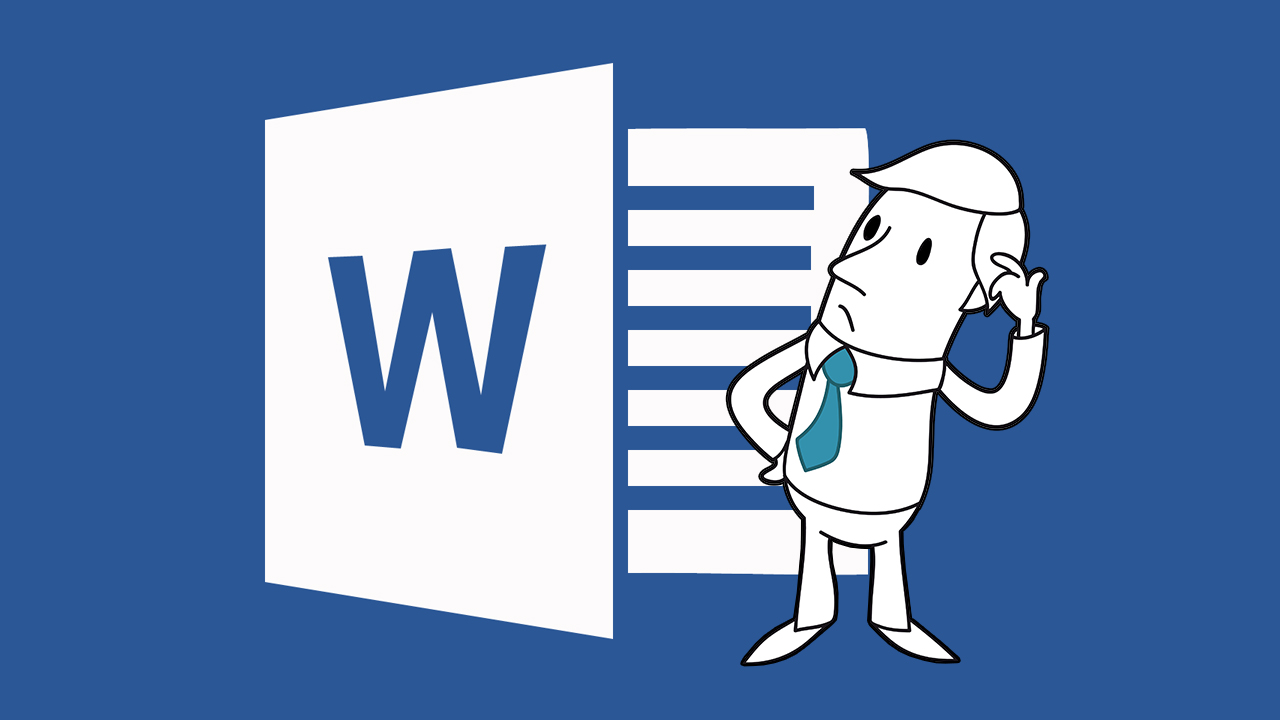

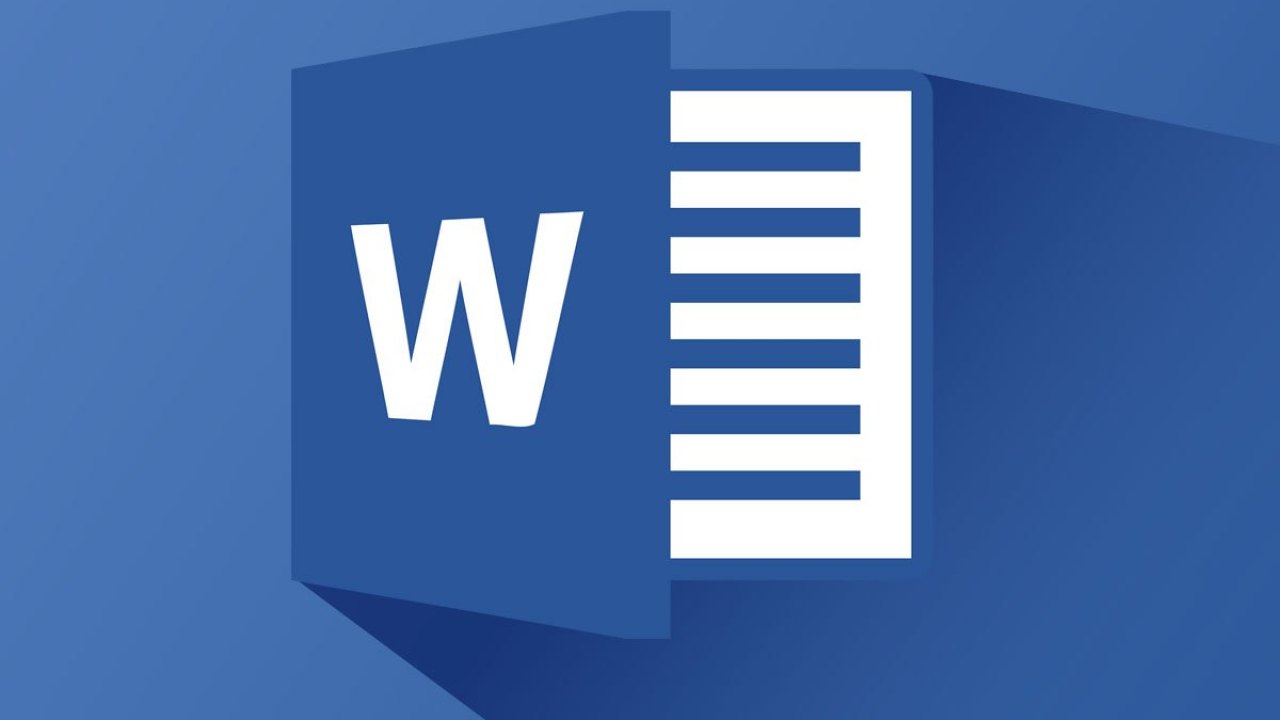



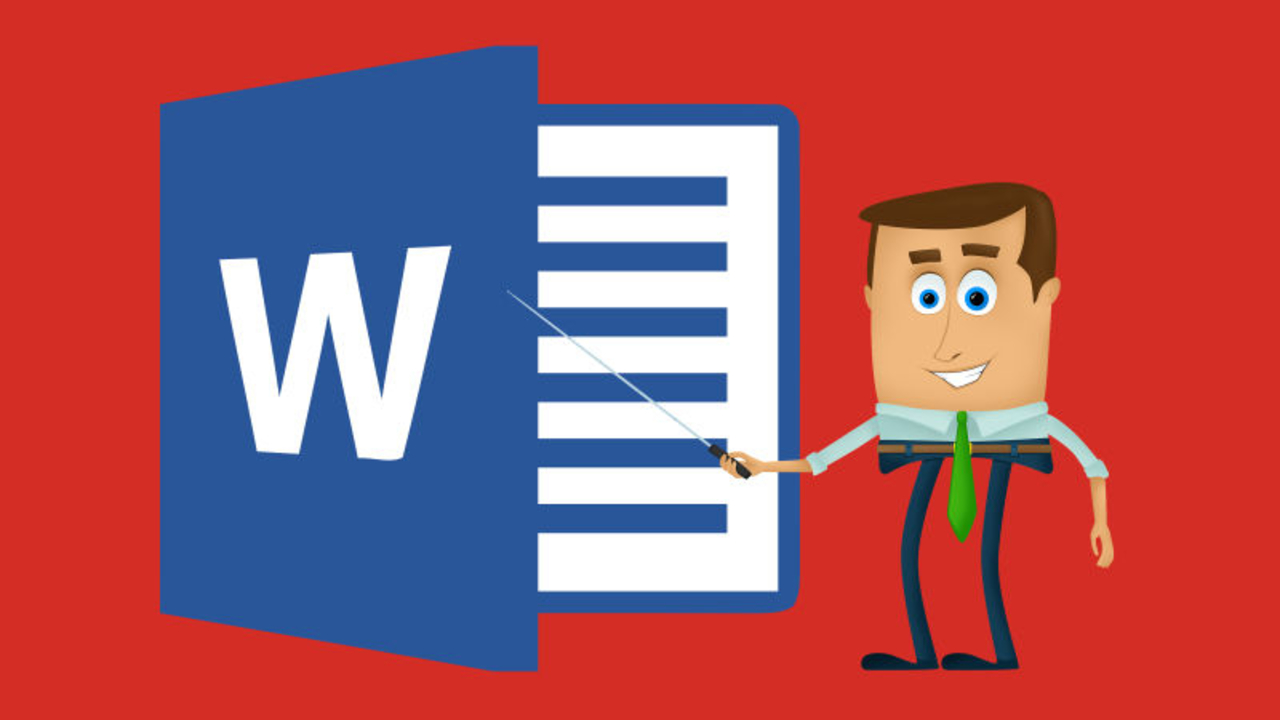

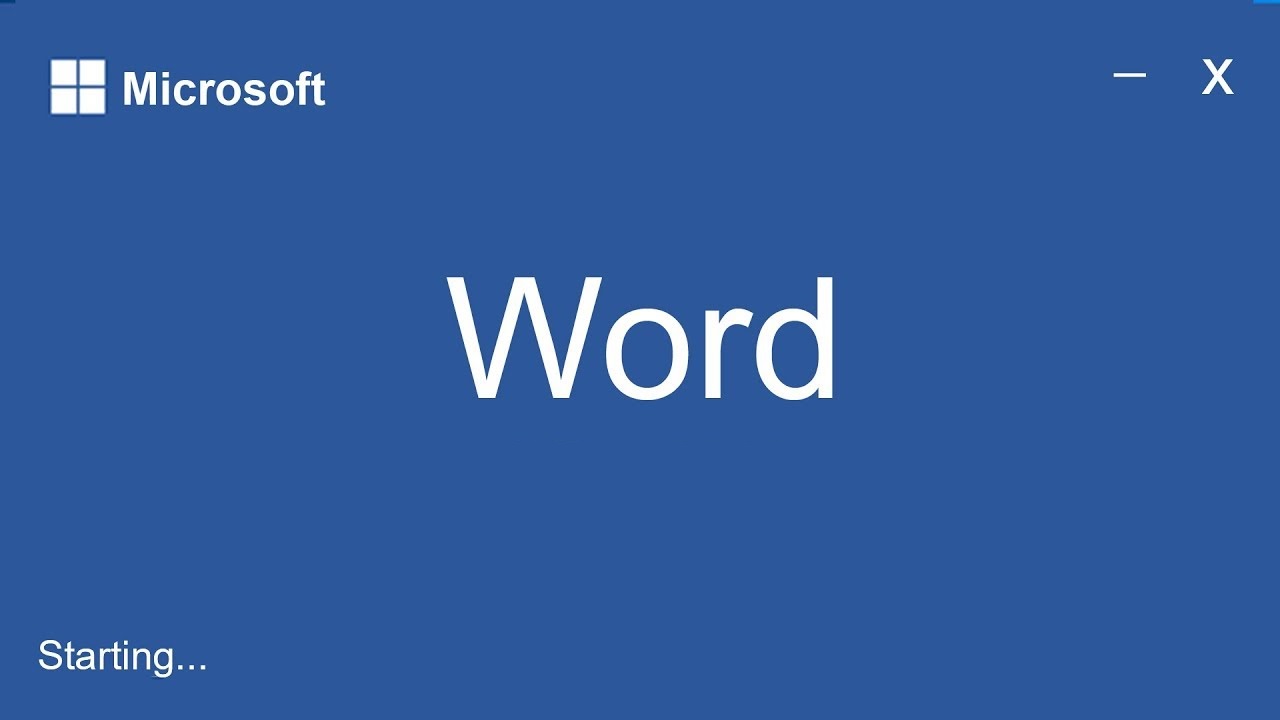

 Alıntı
Alıntı

Paylaş